Запуск программы, главное окно СКАУТ-Эксплорер 3.5
При запуске программы отображается процесс загрузки компонентов, а также версия программы. После запуска происходит однократное анкетирование рабочего места (рис. 1): диспетчеру предлагается заполнить информацию о себе и отправить её в ГК СКАУТ.
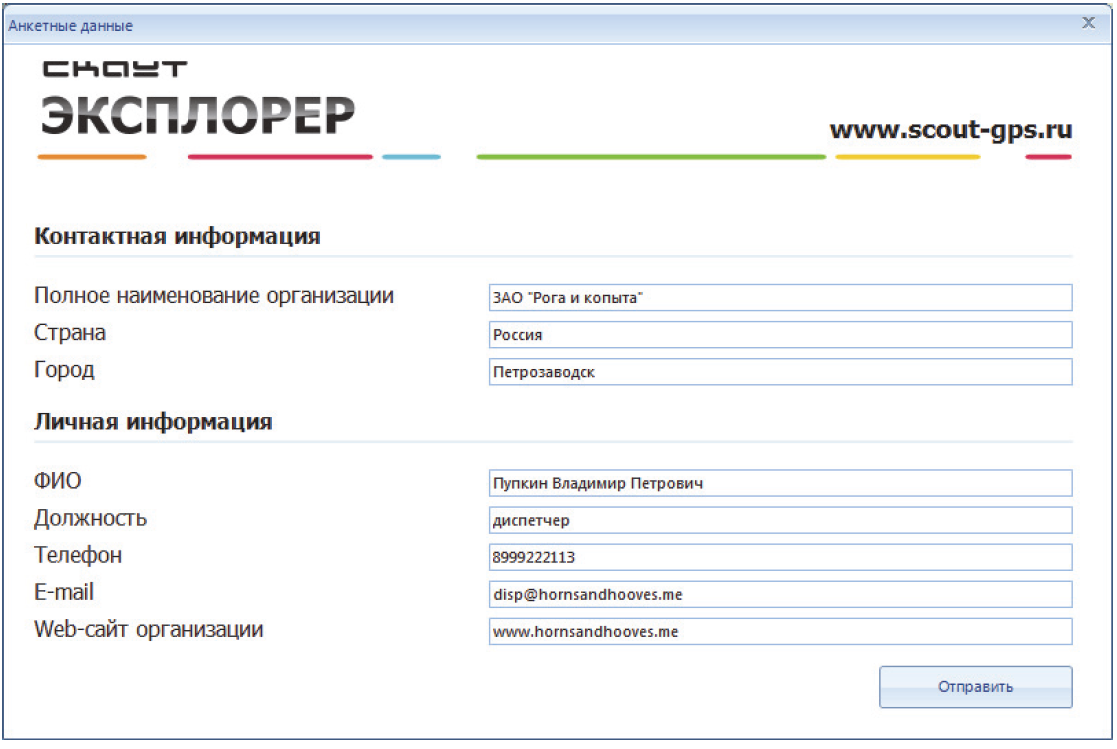
Рисунок 1 - Однократное анкетирование рабочего места
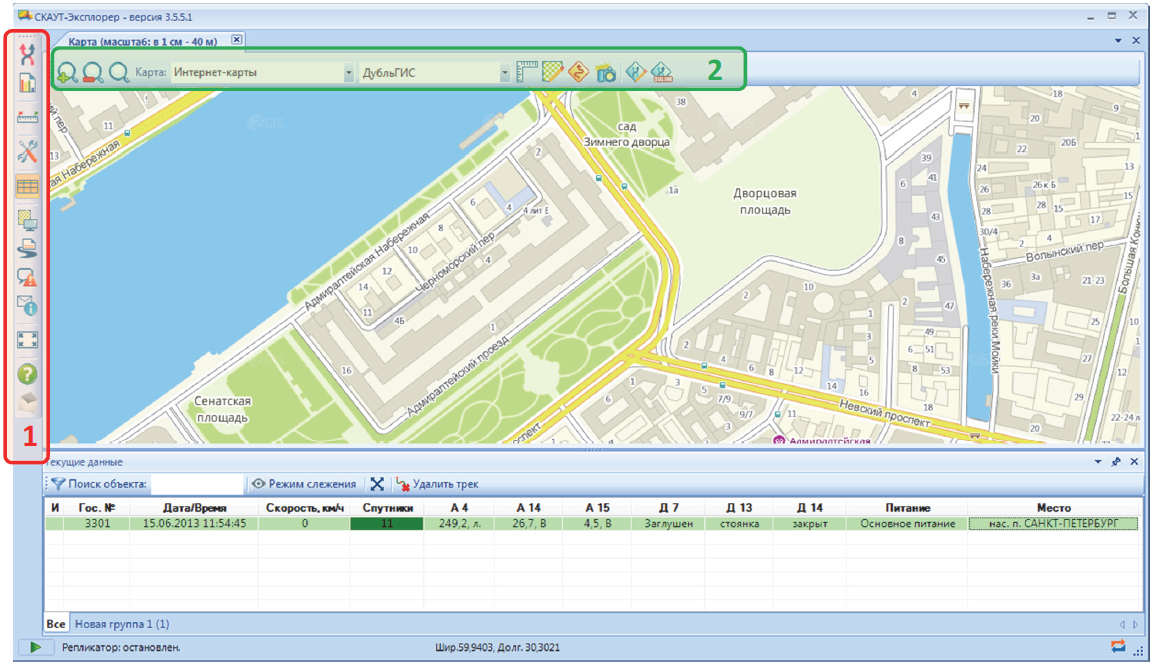
Рисунок 2 - Главное окно СКАУТ-Эксплорер
Основные элементы интерфейса программы, на которые следует обратить внимание:
1 – Главная панель инструментов.2 – Панель инструментов для работы с картой.
Кроме того, в зависимости от активных программных инструментов, на главном окне программы могут быть доступны различные вложенные окна (рис. 3), такие как: Отчеты, Текущие данные, Мастер построения треков, Проигрыватель треков, Редактор геозон и другие. Вложенные окна можно прикреплять к любой стороне главного окна, включать и выключать режим постоянного отображения, закрывать и т.д.
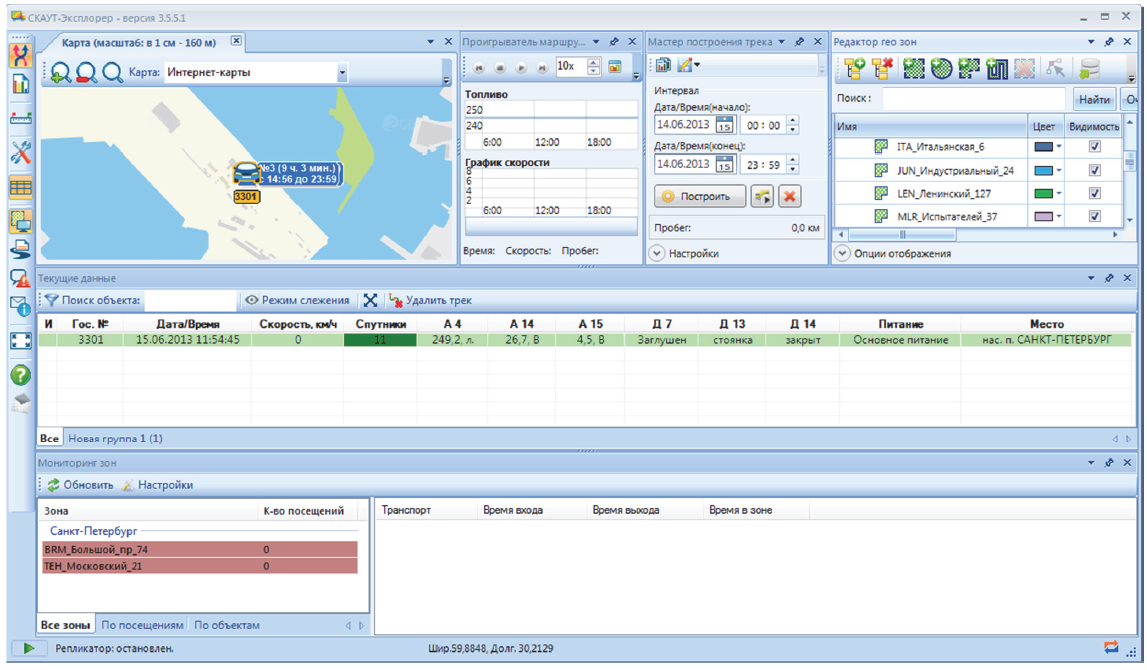
Рисунок 3 - Главное окно программы с различными вложенными окнами
Для удобного расположения различных окон можно воспользоваться контекстным меню, доступном в верхнем правом углу этих окон или с помощью Перетаскивания этих окон (рис. 4). Окно карты закрыть нельзя.
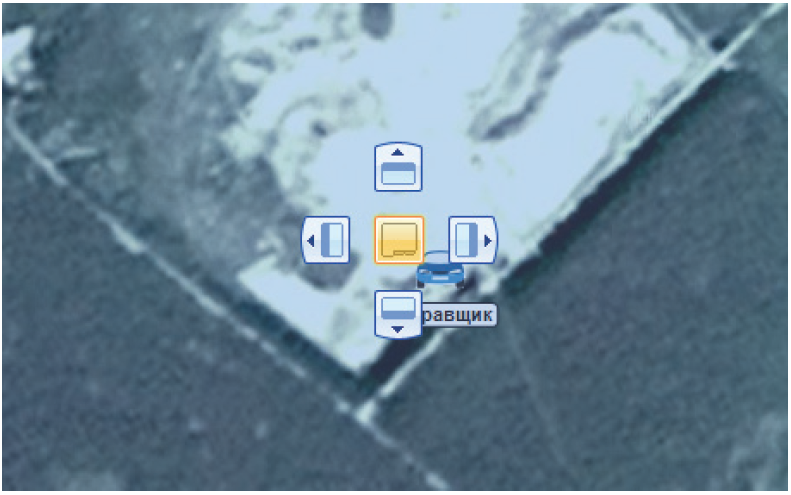
Рисунок 4 - Подсказка при размещении дополнительных окон